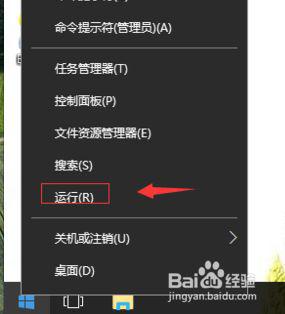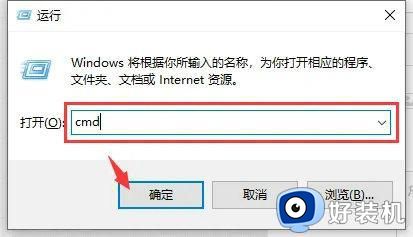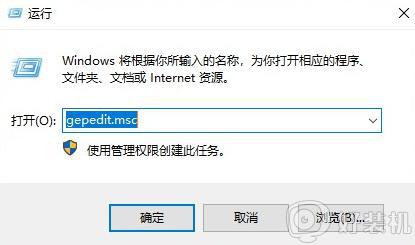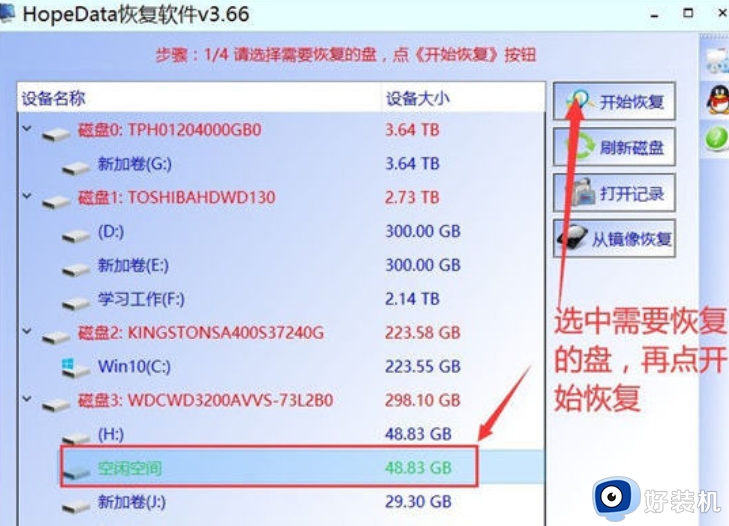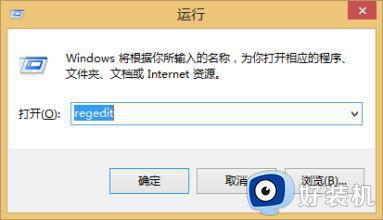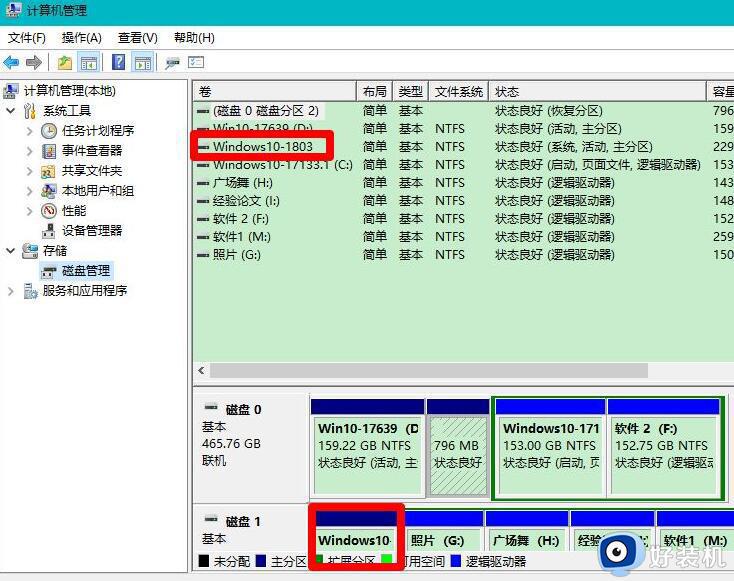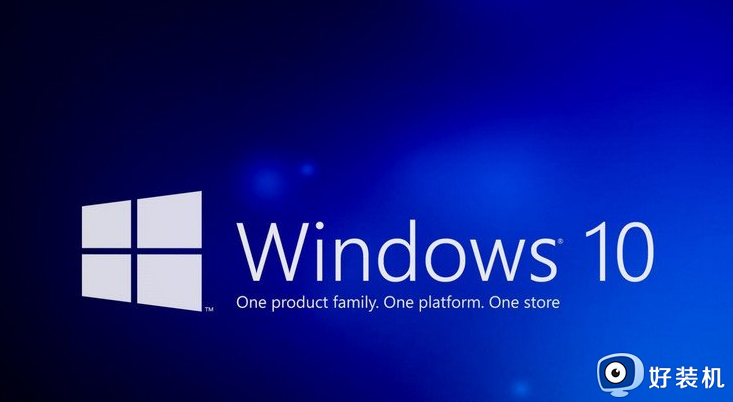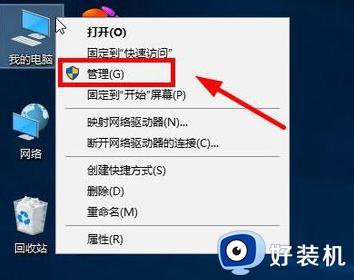win10重装d盘不见了怎么办 win10安装后d盘不见了解决方法
时间:2022-10-12 09:24:06作者:xinxin
通常情况,我们在给电脑安装win10正式版系统的过程中,都会选择给电脑硬盘内存进行合理分区,其中除了系统盘之后d盘也是常见的分区盘符,然而有些用户在win10系统安装后却发现d盘不见了,对此win10重装d盘不见了怎么办呢?今天小编就来教大家win10安装后d盘不见了解决方法。
推荐下载:win10完美精简版
具体方法:
1、在win10系统桌面上,开始菜单。右键,运行。
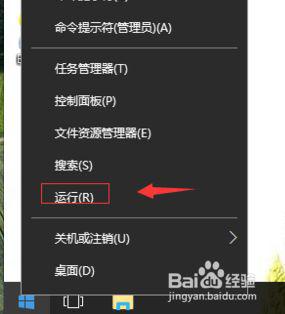
2、输入gpedit.msc,确定。
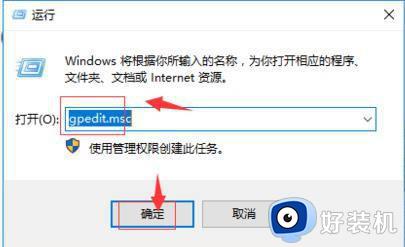
3、在本地计算机策略,用户配置,管理模板,Windows组件,Windows资源管理器,找到“隐藏我的电脑中的这些指定的驱动器”。
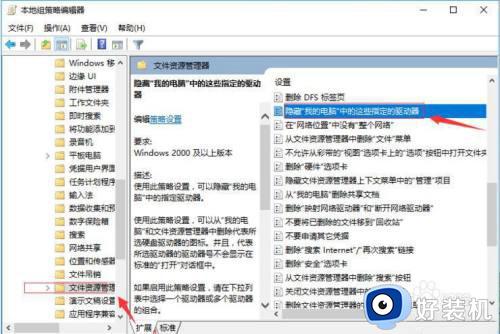
4、右键,选择编辑。
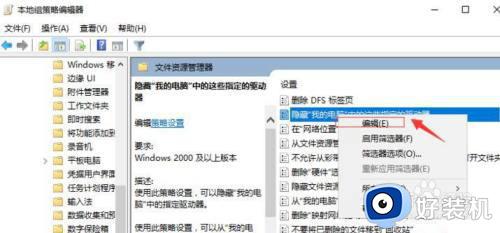
5、点击配置。在应用,确定。
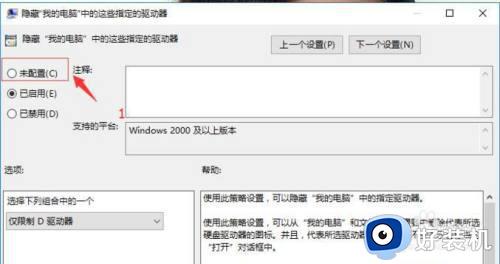
6、这样D盘就找回来了。
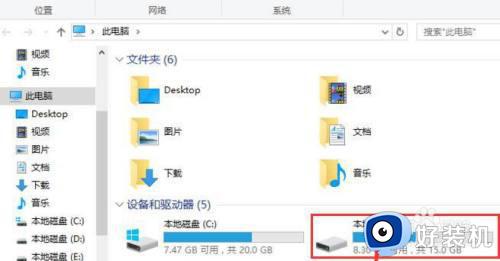
关于win10安装后d盘不见了解决方法全部内容就和大家介绍到这了,有遇到这种情况的用户可以按照小编的方法来进行解决,希望能够帮助到大家。